vmware虚拟机镜像下载使用教程,VMware 虚拟机镜像下载 Windows 10 使用教程
- 综合资讯
- 2025-03-14 05:58:00
- 3
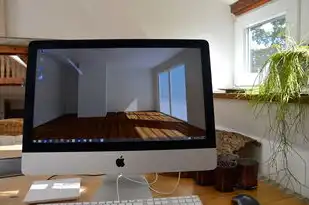
本教程将指导您如何下载并使用 VMware 虚拟机镜像来安装 Windows 10,确保您的计算机上已安装了 VMware Workstation 或 VMware P...
本教程将指导您如何下载并使用 VMware 虚拟机镜像来安装 Windows 10,确保您的计算机上已安装了 VMware Workstation 或 VMware Player,访问 VMware 的官方网站下载适用于 Windows 10 的虚拟机镜像文件,下载完成后,打开 VMware 工具,选择“文件”>“新建”,在弹出的对话框中选择“从现有文件创建”,浏览到下载的镜像文件位置,点击“打开”,按照向导提示完成虚拟机的设置即可启动运行 Windows 10 的虚拟机。
VMware 是一款功能强大的虚拟化软件,它允许用户在单一物理计算机上运行多个操作系统,从而实现资源的高效利用和灵活部署,对于想要体验或测试 Windows 10 通过 VMware 创建一个虚拟机镜像是一种便捷且高效的方式。
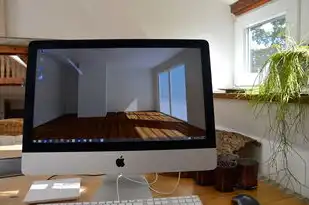
图片来源于网络,如有侵权联系删除
本文将详细介绍如何从官方网站下载 Windows 10 虚拟机镜像以及如何在 VMware 中创建和使用该镜像的过程,本教程仅适用于合法获取 Windows 10 的用户。
准备工作
注册并登录 VMware 帐号
访问 VMware 官网 并注册一个帐户(如果尚未拥有),完成注册后,请确保已正确登录您的 VMware 帐号。
获取 Windows 10 ISO 镜像文件
您可以通过以下几种方式之一来获取 Windows 10 ISO 镜像文件:
-
微软官网:直接从 微软官网 下载最新版本的 Windows 10 ISO 镜像文件,选择适合您的版本(如家庭版、专业版等),并根据提示进行下载。
-
第三方网站:一些第三方网站也提供了 Windows 10 的 ISO 镜像文件的下载链接,这些来源可能存在安全隐患,因此建议谨慎使用。
无论采用哪种方法,都务必确保所下载的文件是正版且未受到任何篡改。
在 VMware 中创建虚拟机
安装 VMware Workstation Pro 或 VMware Player
如果您还没有安装 VMware 软件,请先下载并安装合适的版本,目前市面上主要有两种产品可供选择:
-
VMware Workstation Pro:适用于企业级用户和专业开发人员,具有更多高级功能和特性。
-
VMware Player:面向个人和家庭用户,价格较为亲民,但功能相对较少。
打开 VMware 工具箱
成功安装 VMware 后,双击桌面上的图标打开工具箱,点击“新建”按钮以开始创建新的虚拟机。

图片来源于网络,如有侵权联系删除
选择虚拟机类型与版本
在新建向导中,选择“Windows”作为操作系统的类型,然后指定具体的版本(“Windows 10 家庭中文版”)。
配置硬件规格
接下来需要为虚拟机配置必要的硬件资源,包括 CPU、内存大小、硬盘空间等,至少应分配 2GB 内存和 20GB 硬盘空间给 Windows 10 系统,具体数值可以根据实际情况进行调整。
指定存储位置
确定好所有参数后,点击“下一步”,此时会要求您指定虚拟机的存储位置及名称,可以选择默认路径或者更改到其他磁盘分区上。
加载 ISO 文件
在接下来的步骤中,我们需要加载之前下载好的 Windows 10 ISO 镜像文件,选中“使用现有文件”,然后在弹出的对话框中选择刚刚保存的 ISO 文件即可。
设置网络连接方式
最后一步是设置虚拟机的网络连接模式,常见的有桥接模式和 NAT 模式两种,根据自己的需求选择合适的一种即可。
完成以上所有设置后,就可以点击“完成”按钮了,这时一个新的 Windows 10 虚拟机会出现在 VMware 主界面上等待启动。
启动与安装过程
当一切准备就绪时,您可以右键点击新创建的虚拟机并选择“电源”选项下的“开启电源”来启动它,系统将会自动引导进入安装界面,按照屏幕上的指示逐步执行即可顺利完成整个安装流程。
通过上述步骤,我们已经成功地完成了从下载 Windows 10 ISO 镜像文件到在 VMware 中创建并运行的整个过程,希望这篇文章能帮助到那些对 Windows 10 感兴趣的用户们更好地了解和使用这一强大而灵活的工具,同时也要提醒大家在使用过程中注意遵守相关法律法规,尊重知识产权保护意识哦!
本文链接:https://zhitaoyun.cn/1791316.html

发表评论